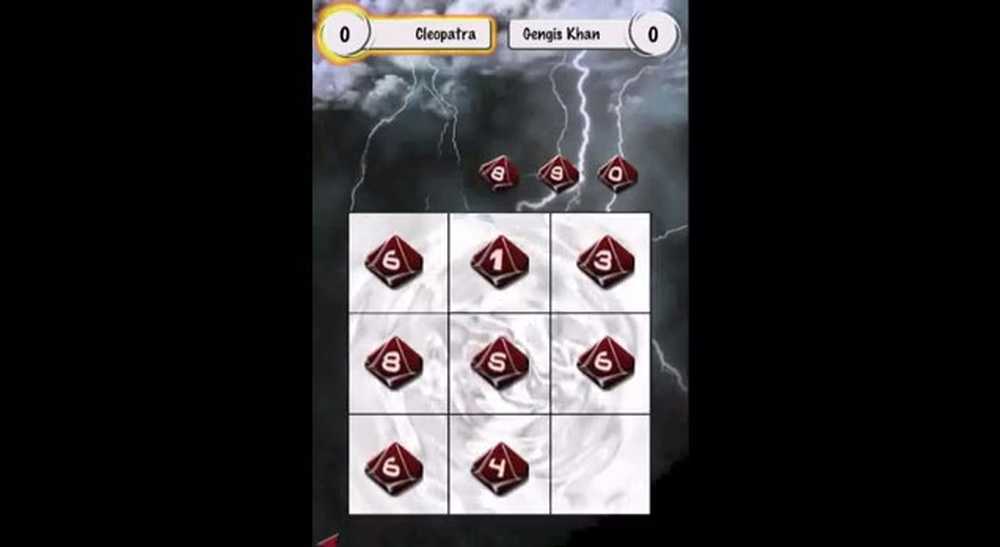DHCP-clientservice geeft toegang geweigerd in Windows 10
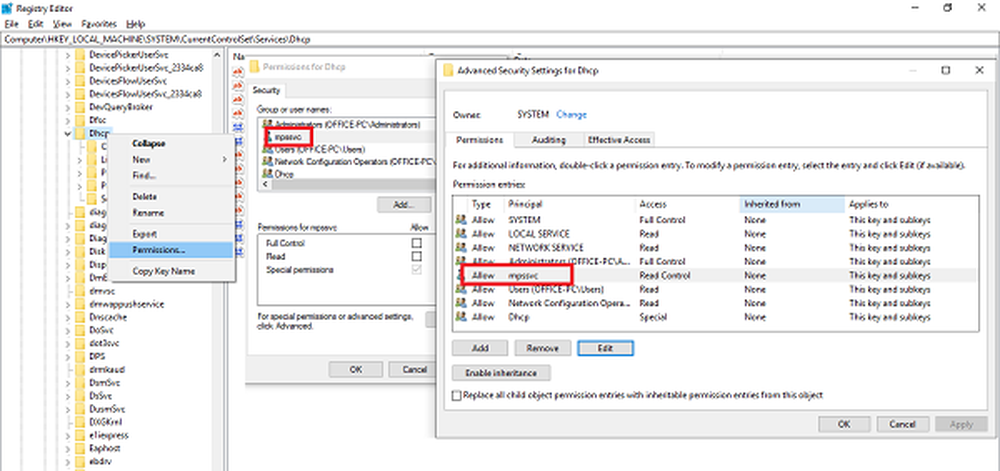
De Dynamic Host Configuration Protocol (DHCP) is een client / server-protocol dat het in wezen mogelijk maakt om via Ethernet of WiFi verbinding met internet te maken. Als u een foutmelding ontvangt "Windows kan de DHCP-client niet starten op de lokale computer,"Of als de DHCP-clientservice een Fout 5 Toegang is geweigerd bericht in Windows 10, lees dan deze handleiding om het probleem op te lossen.
DHCP Client-service geeft toegang geweigerd fout
DHCP Client is beschikbaar als een service en geeft configuratie-informatie zoals IP-adres, Mac-adres, domeinnaam, enz. Door aan de computer. Als deze service stopt of het besturingssysteem geen toegang tot het systeem heeft, ontvangt de computer geen dynamische IP-adressen en DNS-updates.
1] Controleer machtigingen voor DHCP
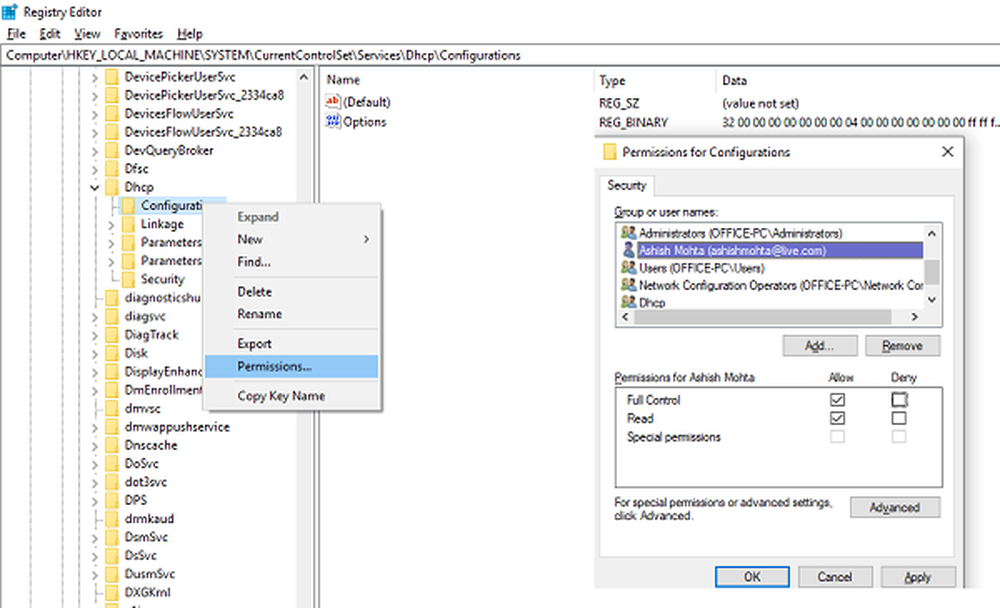
Als u de volledige machtiging voor de registersleutel wilt geven, klikt u op de knop Start en typt u regedit in het vak Zoeken.
Klik met de rechtermuisknop op regedit.exe en klik vervolgens op Als administrator uitvoeren. Voer uw gebruikersnaam en wachtwoord in als daarom wordt gevraagd en klik op OK.
Blader naar de volgende sleutel:
HKEY_LOCAL_MACHINE \ SYSTEM \ CurrentControlSet \ Services \ Dhcp \ configuraties
Klik met de rechtermuisknop op de configuraties sleutel en klik op Machtigingen.
Selecteer uw account onder Groeps- of gebruikersnamen.
Onder de Kolom in machtigingen toestaan, zorg ervoor dat de vakjes Volledig beheer en Lezen zijn aangevinkt.
Klik op Toepassen en klik vervolgens op OK.
Als uw naam er niet is, klikt u op de knop Toevoegen. Typ vervolgens uw gebruikersnaam op de computer en voeg deze toe. Solliciteer vervolgens op de machtigingen.
Navigeer vervolgens naar de volgende sleutel:
HKEY_LOCAL_MACHINE \ SYSTEM \ CurrentControlSet \ Services \ Dhcp
Klik met de rechtermuisknop op de DHCP sleutel, klik vervolgens op Machtigingen en klik vervolgens op Geavanceerd. Klik onder de kolom Naam op degene die aangeeft MpsSvc, klik vervolgens op Bewerken.
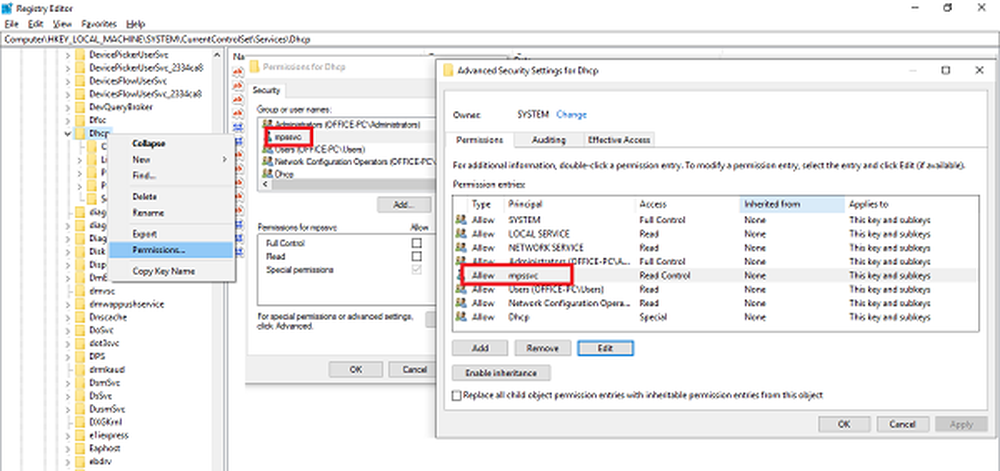
Zorg er onder de kolom Toestaan voor dat de selectievakjes Querywaarde, Waarde maken, Enumerate subsleutels, Notify, Read Control zijn aangevinkt. Mogelijk moet u op geavanceerde machtigingen weergeven klikken om de volledige lijst met machtigingen weer te geven.
Klik op OK om het venster te sluiten, klik vervolgens op Toepassen en klik vervolgens op OK.
Als MpsSvc niet in de lijst staat, klikt u op Toevoegen en zoekt u vervolgens naar "NT SERVICE \ mpssvc."Voeg dit toe en solliciteer voor de hierboven vermelde machtigingen.
2] Start de DHCP-service opnieuw

Zodra alle machtigingen zijn toegepast, is hier nog een laatste controle die u zou moeten uitvoeren. Open services.msc en zoek DHCP-client service en controleer of deze zich in de actieve status bevindt. Klik op Stoppen en start het opnieuw. Zorg er ook voor dat het opstarttype is ingesteld op automatisch. Veel andere netwerkservices zijn ervan afhankelijk en als dit niet lukt, zullen anderen dat ook doen.
Laat ons weten of deze tips u hebben geholpen om uw probleem op te lossen
Gerelateerd lezen: Windows kan Service niet starten. Toegang is geweigerd.